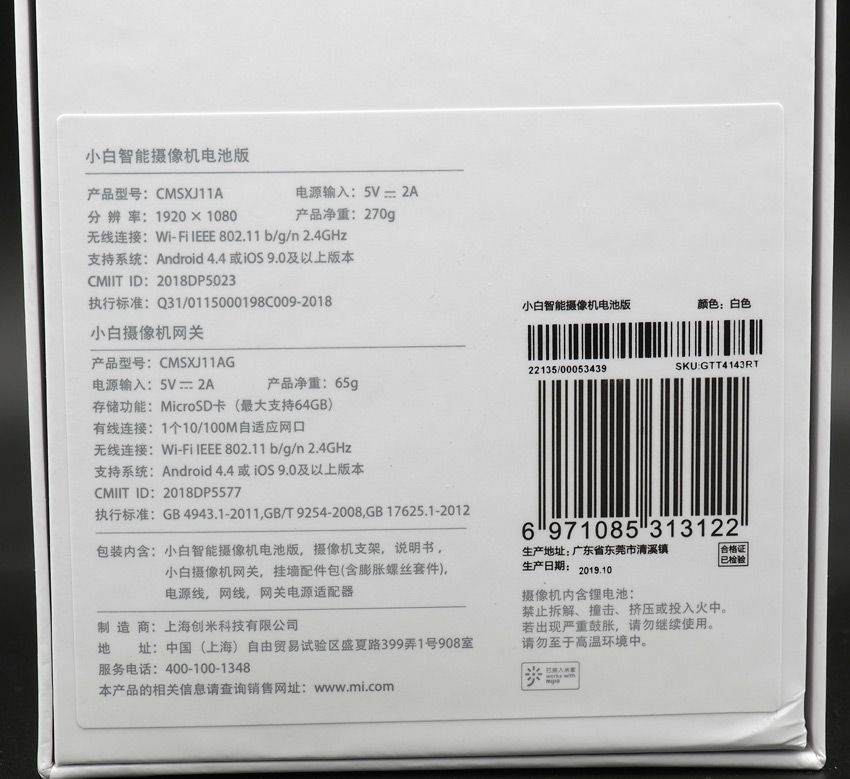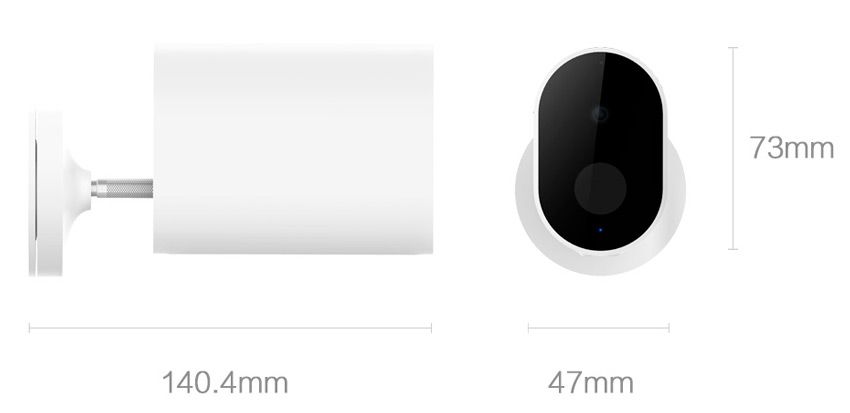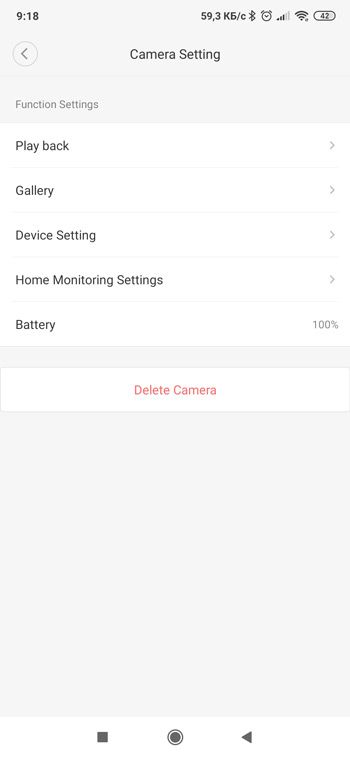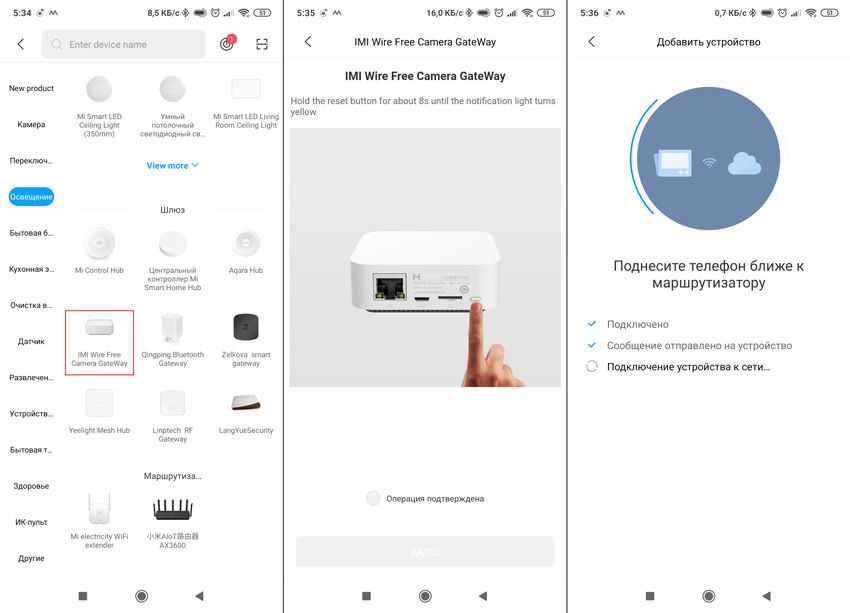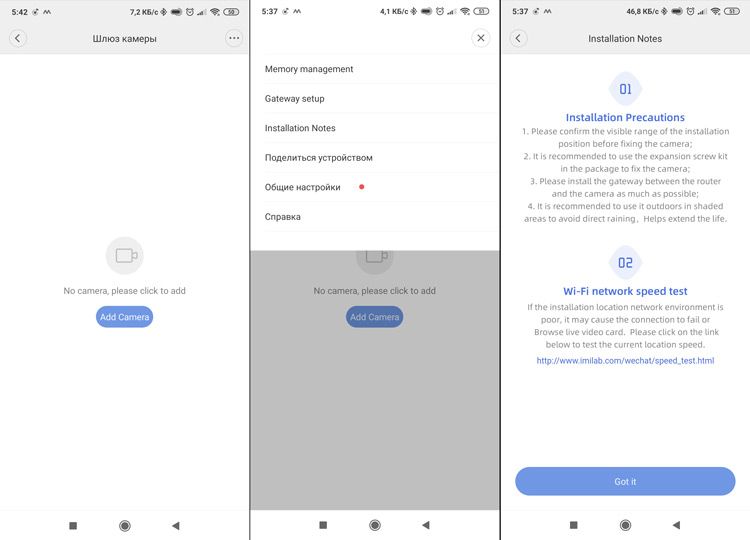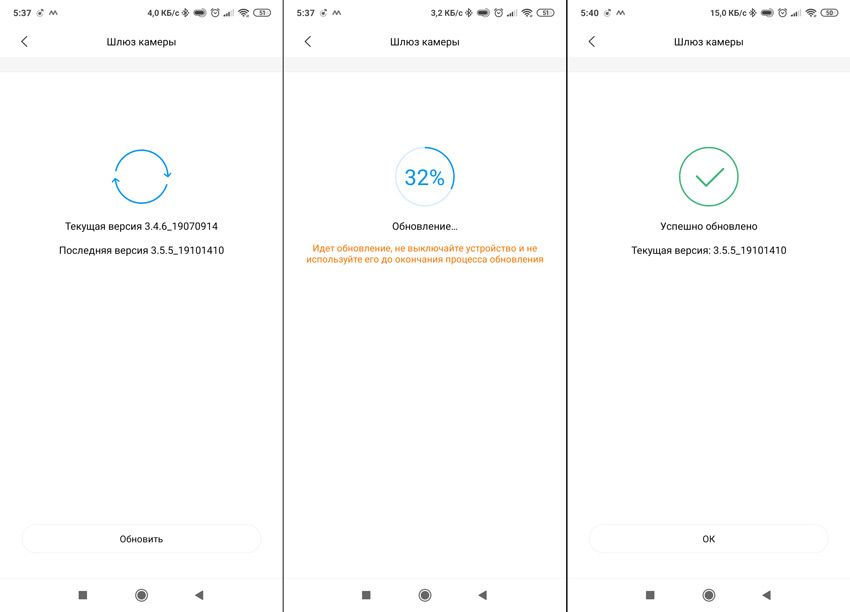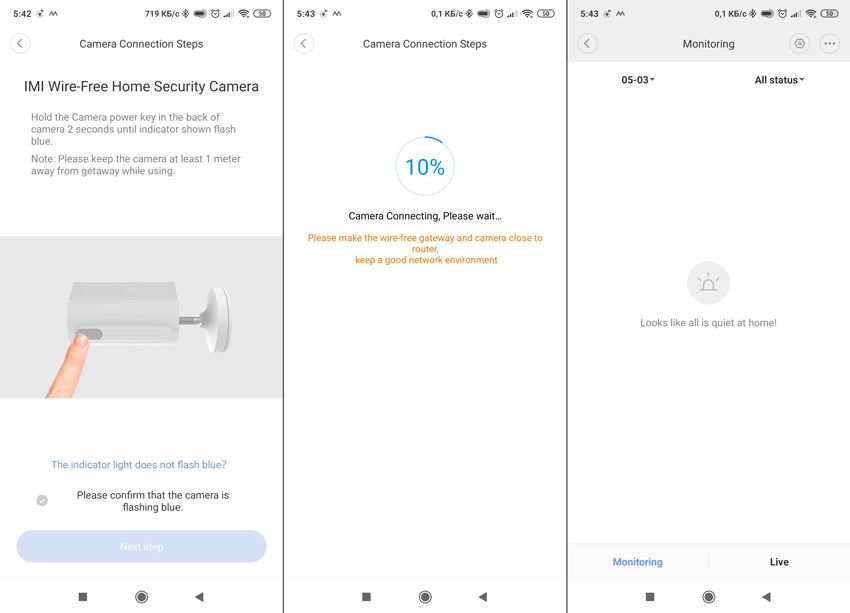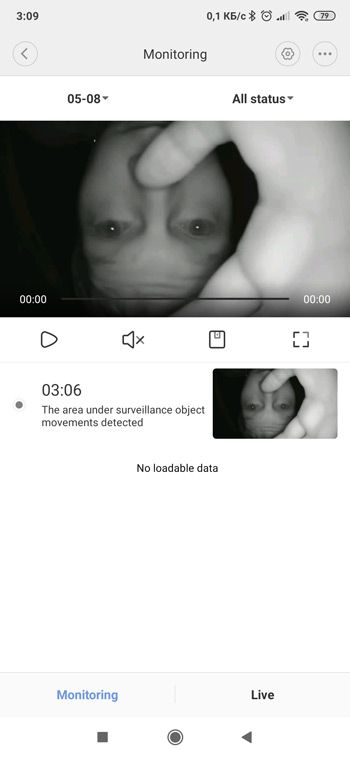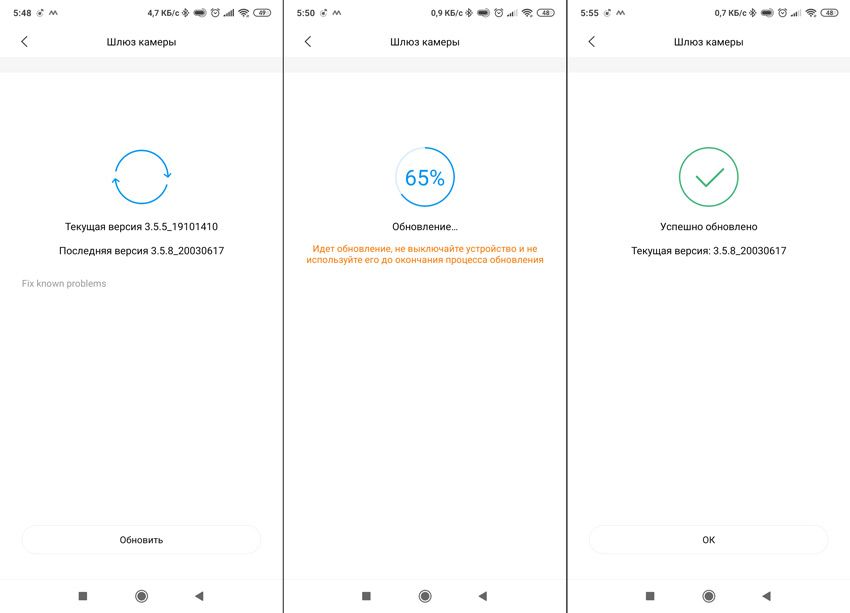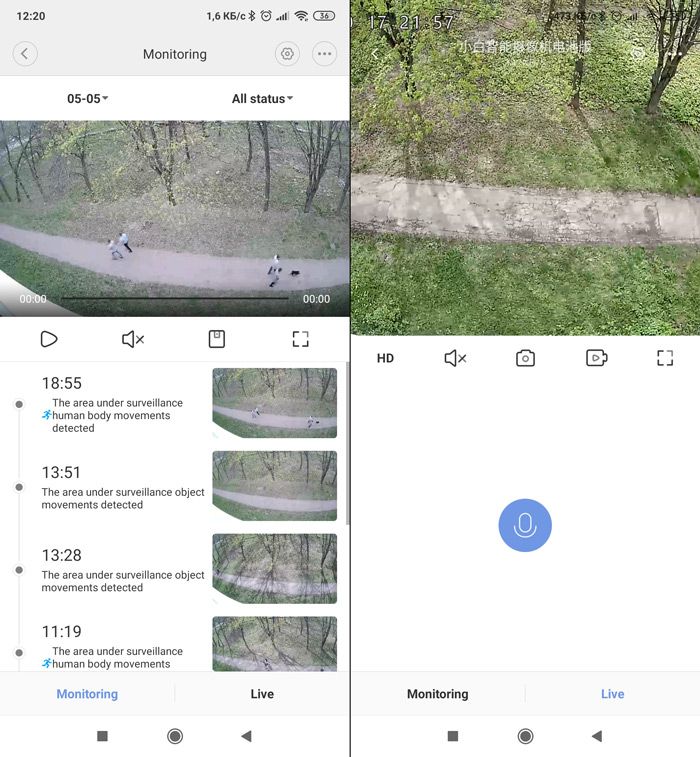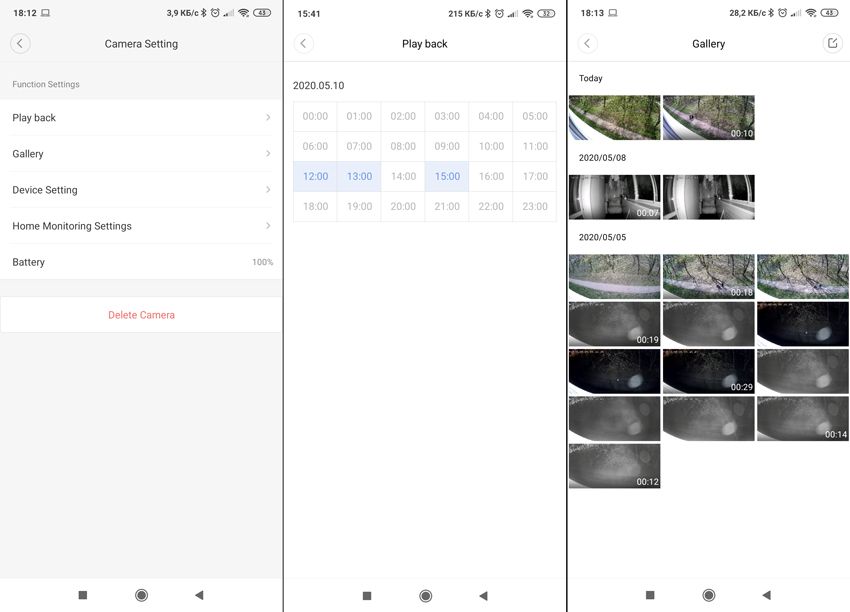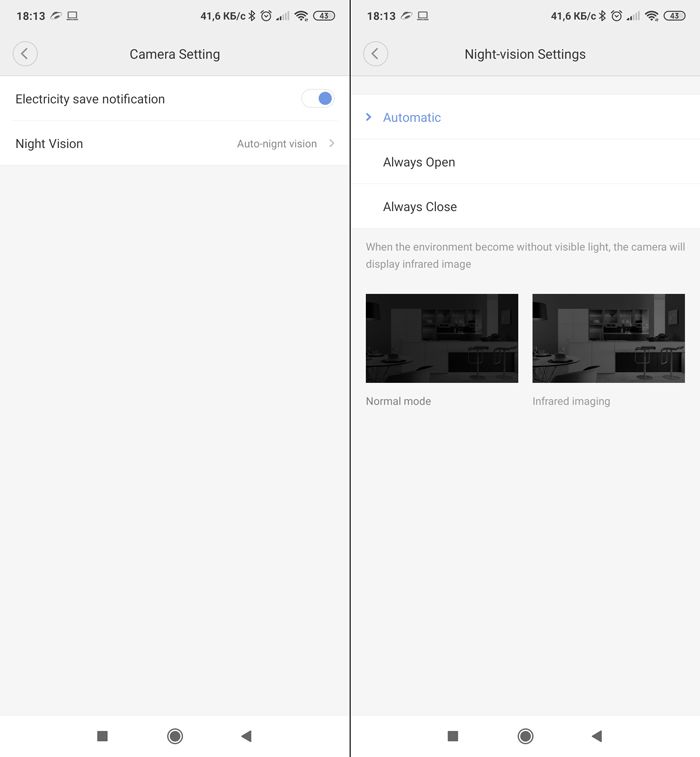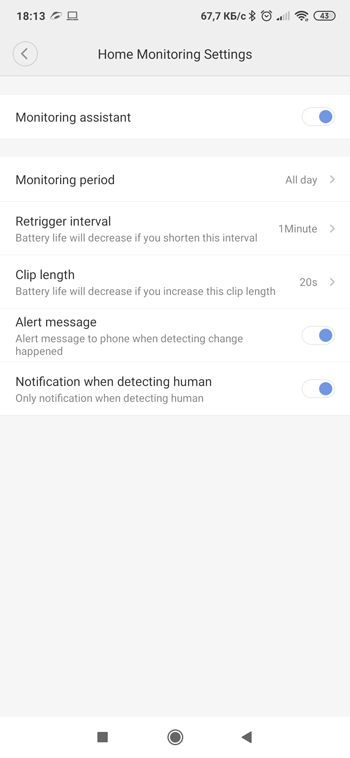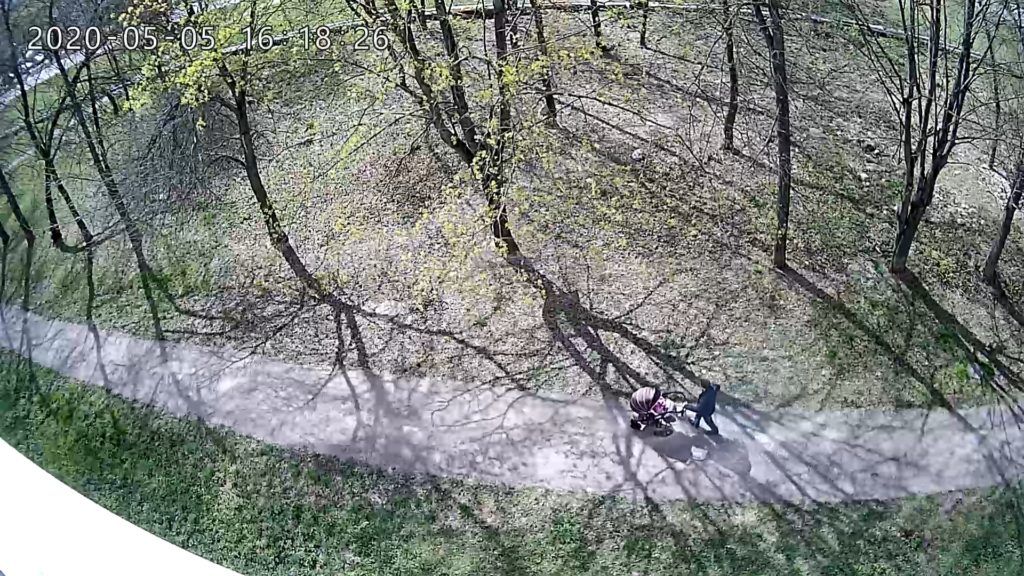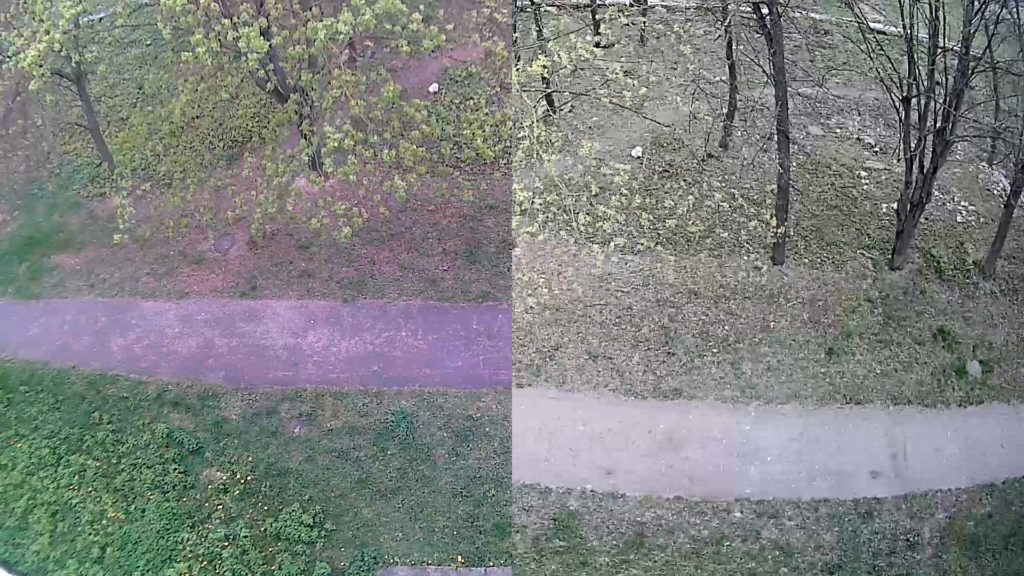CMSXJ11A
Умный дом Xiaomi позиционирует себя как домашняя автоматизация. Можно перечислить по пальцам одной руки те устройства, в которых официально заявлена возможность работы на улице. Хоть и с большой задержкой, но потихоньку стали выходить устройства, способные работать за пределами теплой и сухой квартиры и сегодня речь пойдет об аккумуляторной камере IMI Outdoor Smart Camera.
Содержание:
- 1. Внешний вид и комплект поставки
- 2. Характеристики
- 3. Установка камеры
- 4. Подключение в Mi Home
- 5. Функциональные возможности
- 6. Качество записи
- 7. Покупка устройства
- 8. Личный опыт использования
Давайте её протестируем и подумаем над возможными сферами применения.
Внешний вид и комплект поставки
Поставляется в такой небольшой коробке:
Её размеры 200 x 105 x 95 мм, а вес 680 грамм. Выпускается дочерним брендом iMiLabs Xiaobai, под которым уже вышло несколько моделей камер. Заглянем внутрь, там есть на что посмотреть. Начнем с того, что камера не может работать самостоятельно, для функционирования её нужен специальный шлюз (не путать со шлюзами умного дома):
Комплект креплений состоит из крепежной площадки, клейкой ленты 3M двух дюбелей и двух винтов. Стоит ли объяснять, что двусторонний скотч можно использовать только на идеально гладкой поверхности, например на стекле и керамике.
Хоть и 3M лидеры на рынке клейких лент, я бы не стал полностью доверять ей. Надежнее закрепить камеру на дюбелях.
Основной блок камеры не маленький: он весит 260 грамм, а его габариты 97 x 73 x 47 миллиметров. На лицевой панели можно увидеть объектив самой камеры, датчик освещенности и датчик движения.
Камера имеет защиту IP65, а это значит, что ей не страшны ни пыль ни дождь. Снизу за резиновой крышкой скрыт разъем подключения питания и кнопка сопряжения. На задней стороне находится динамик и разъем для крепления с резьбой 1/4 дюйма.
Не знаю насколько полезен динамик, звук из него оставляет желать лучшего. Разве что отпугнуть кого, в случае необходимости. Там же указаны основные характеристики.
В комплекте с камерой идет шлюз подключения, который имеет идентификатор CMSXJ11AG. Он необходим для обеспечения более длительной автономности камеры, поскольку все энергозатратные операции он берет на себя.
Шлюз должен быть постоянно подключен к питанию, для этого в комплекте идет кабель Micro-USB (длиной 2 метра) и адаптер питания:
Шлюз можно подключить как по WiFi, так и по сети Ethernet, для чего в комплект положили полутораметровый патч-корд. Для связи между собой, камера и шлюз используют отдельно созданную защищенную WiFi сеть. Так-же, в шлюз можно установить карту памяти MicroSD для записи видео на неё.
Габариты хаба 75 x 75 x 27 мм, а вес 65 гр. На нижней стороне указана инструкция по подключению на китайском языке и QR-код скачивания приложения Mi Home.
Это все что было в комплекте, давайте посмотрим на характеристики и установим камеру на стену.
Технические параметры CMSXJ11A
Характеристики, которые производитель указал на коробке устройства:
Приведу их в виде таблицы (отдельно для камеры и шлюза):
| Производитель | iMiLabs Xiaobai |
| Модель | Smart camera battery edition (CMSXJ11A) |
| Материал корпуса | Матово-белый огнеупорный пластик |
| Рабочая температура | от -20℃ до 50℃ |
| Питание | Литиевый аккумулятор 5100 mAh |
| Модули связи | Wi-Fi 2.4 GHz |
| Камера | Широкоугольный объектив 120°, 1080P, F2.6 |
| Кодирование видео | H.264 |
| Хранилище данных | Облако + Карта Micro SD (до 64 Gb) |
| Габариты (корпус) | 140,4 x 47 x 73 мм |
| Вес | 270 гр |
Вот так камера выглядит в разборе:
Размеры камеры указаны с учетом крепления на стену. Для наглядности:
А вот характеристики хаба:
| Производитель | iMiLabs Xiaobai |
| Модель | Camera gateway (CMSXJ11AG) |
| Материал корпуса | Матово-белый огнеупорный пластик |
| Питание | 5V ⎓ 2A |
| Модули связи | Wi-Fi 2.4 GHz, Ethernet 100base-t |
| Хранилище данных | Облако + Карта Micro SD (до 64 Gb) |
| Габариты (корпус) | 75 x 75 x 27 мм |
| Вес | 65 гр |
Автономность
Производитель заявляет автономную работу в течение 100 дней, при 10 записей видео в сутки и 3 минутах просмотра в режиме реального времени. И это без поправки на температуру, разумеется, что при отрицательных значениях время работы будет снижаться.
Стоит ли говорить, что камера записывает ролик только при обнаружении движения, длительностью от 10 до 30 секунд. Запись в режиме реального времени не предусмотрена.
Камера провисела у меня 6 дней, и процент заряда не снизился:
Либо глюк, либо еще что, но так быть не должно. Пусть повисит месяц другой, там дополню информацией.
А шлюз потребляет примерно 0.7 Вт*ч.
Установка камеры
При установке стоит помнить, что камеру придется заряжать. Поэтому ставить её совсем в недоступное место не стоит. Я пока не решил где буду использовать, для тестов решил разместить на внешней раме окна.
Для начала, приклеим крепежный диск на двусторонний скотч, но я бы рекомендовал использовать только саморезы.
Перед установкой самой камеры, я подождал сутки, чтобы клейкая лента посильнее схватилась. На первый взгляд выглядит добротно, но для страховки я бы привязал камеру страховочной веревкой.
Камера фиксируется хорошо (если не держится, можно немного затянуть винты), только после установки виден большой минус, у крепления очень ограниченный угол наклона. Получается, что камера смотрит практически прямо относительно стены, с небольшим поворотом. Но при желании можно подобрать крепление, я например тестировал камеру на обычном штативе.
Можно обратить внимание, как испачкалась белоснежная камера за пару дней использования на улице.
А теперь давайте добавим камеру в Умный дом Xiaomi.
Подключение уличной камеры в приложении Mi Home
В приложении устройство не так просто найти, поскольку добавлять нужно не саму камеру, а её шлюз. В Mi Home он подписан как "IMI Wire Free Camera GateWay". Находим его в списке устройств (не забывая указать регион Материковый Китай в настройках приложения), далее нажимаем физическую кнопку на шлюзе на 8 секунд, после чего должна начать мигать желтая индикация. Выбираем WiFi сеть и подключаем:
После удачного подключения, зайдем в плагин шлюза. Правда без камеры там мало что можно сделать.
Сразу установлю свежие обновления, на момент написания статьи это 3.5.5_19101410.
Теперь необходимо связать камеру со шлюзом, на главной странице плагина нажимаем кнопку Add Camera. По инструкции необходимо зажать кнопку на камере на 2 секунды, чтобы появилась синяя мигающая индикация (устройства при этом должны находиться в метре друг от друга).
Камера успешно подключена, и зафиксировала первое движение:
Это вам не это... Но по крайней мере, камера работает. Для начала так-же обновим прошивку:
Теперь у нас полностью подключенная и обновленная камера, давайте посмотрим, что она умеет.
Функциональные возможности
В плагине управления у нас есть 2 основных вкладки, записанные видео и онлайн режим:
С этого экрана можно просмотреть моменты, когда камера обнаружила движения и при необходимости сохранить запись на телефон, или удалить. В режиме Live можно сделать стоп кадр, или записать ролик.
Многоточие вверху экрана — это управление шлюзом, а шестеренка — управление камерой. В настройках шлюза мы можем проверить состояние карты памяти, и настроить уведомление о разряде аккумулятора камеры:
А в самой камере мы можем получить доступ к записям карты памяти и альбому роликов, записанных вручную (пункты Play back и Gallery):
Эти записи находятся локально на телефоне и на карте памяти, и еще дополнительно в облако пишутся записи по датчику движения. Идем дальше, в пункте Device settings можно настроить параметры ночного режима:
И настройка параметров записи роликов по движению:
А вот умной камеру не назовешь, в сценариях нет доступных действий...

Это очень печально, какой смысл её подключать к умному дому. Надеюсь, что добавят в будущих обновлениях. Еще и нет возможности ограничить режим обнаружения по времени, и банально повернуть изображение. Очень мало настроек, думал намного лучше это будет...
Качество записи
Продемонстрирую качество, на примере полноэкранных скриншотов. Расстояние до земли 13 метров, было измерено лазерным дальномером Duka. Дневной снимок:
Снимок ночью:
Дневная картинка смазанная, а ночной явно мало освещения (инфракрасная подсветка не покроет такое расстояние). Для камеры 2019 года картинка оставляет желать лучшего. Сравнил с камерой Xiaofang 2017 года, может не сильно, но заметна более высокая детализация (она слева):
На таком расстоянии ставить камеру не имеет смысла, датчик движения работает до 10 метров, т.е. кроме как посмотреть онлайн толку от неё не будет. Это на заметку тем, кто думает "а может дотянется".
Возьмем поближе, балкон с максимальным расстоянием 4.5 метра:
Все детали различимы, подсветки хватает на всю длину.
Пример видеозаписи:
Подводя итоги, не стоит ожидать от данной камеры высокой детализации, но для фиксации факта происшествия она подойдет.
Купить камеру видеонаблюдения Xiaomi
Дешевой камеру не назвать, в среднем стоит около 5000 рублей. Прицениться можно в магазине FoxPox (с доставкой из России) или на AliExpress. Дороговато, но в системе это единственное устройство, с таким функционалом.
Личное мнение
Сфера применения камеры очень узкая, а отсутствующая возможность участия в сценариях автоматизации делает добавление в систему умного дома Xiaomi бессмысленным. Но даже так, это один из самых дешевых вариантов уличной камеры со встроенным аккумулятором. Действия сценариев возможно добавят в новых прошивках (хотя например добавление функции Bluetooth-шлюза в Ночнике Bedside 2 я жду уже полтора года).
Использовать камеру можно как систему видеонаблюдения за частным домом, или установить в подъезде. Можно конечно установить и снаружи многоквартирного дома, для наблюдения за парковочным местом, но тогда размещать её нужно не выше второго этажа, иначе датчик движения просто не сработает.
Дополнительно, можно подумать над обеспечением автономного питания, например: установка солнечных батарей, но подойдет далеко не каждому.
Делайте выводы и подумайте, так ли вам необходима данная камера.
А на этом все, благодарю за внимание!